CC2015安装教程
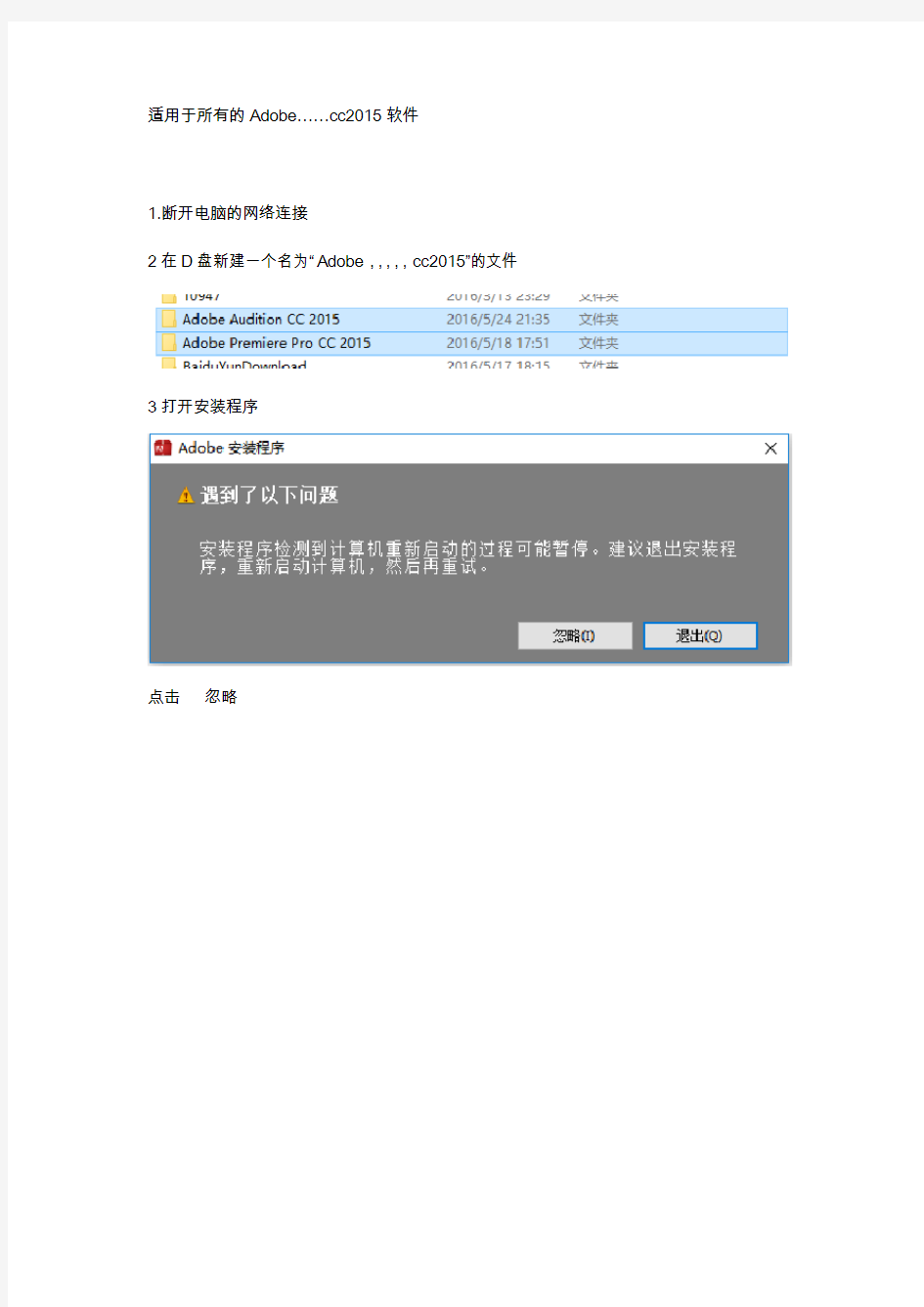
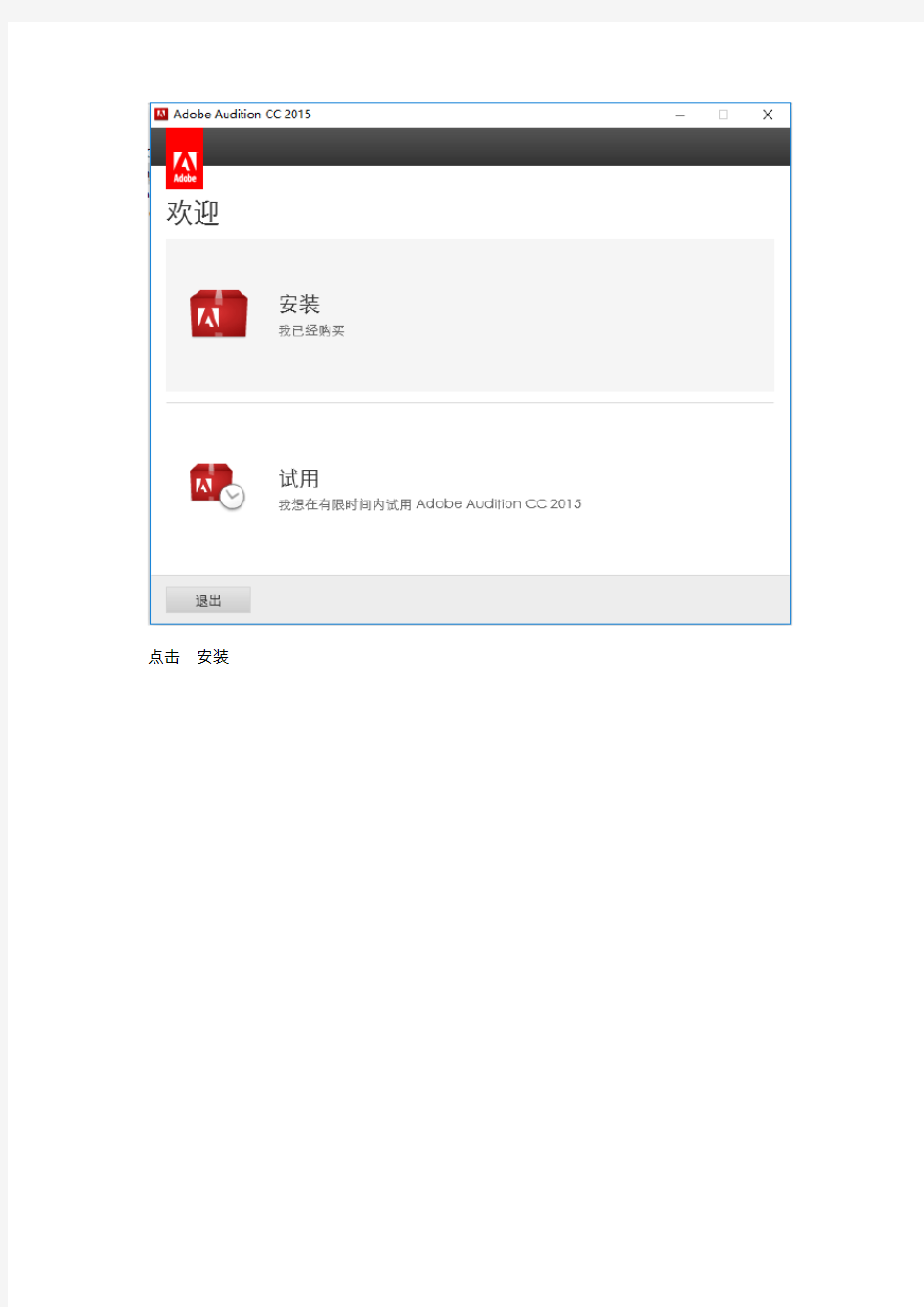
适用于所有的Adobe……cc2015软件
1.断开电脑的网络连接
2在D盘新建一个名为“Adobe,,,,,cc2015”的文件
3打开安装程序
点击忽略
点击安装
点击登录
点击稍后连接
点击接受
打开注册机
选择相应的产品类型,点击生成
将序列号复制粘贴到上一张图片,点击下一步
点击稍后连接
更改安装位置为建好的文件夹,点击安装
安装完成点击关闭4.打开破解机
在第一行选择相应的程序点击About 点击OK 点击Patch
点击是
找到安装目录下的amtlib.dll文件,选择后打开
破解成功
监控摄像头安装教程
监控安装指导与注意事项 A、线路安装与选材 1、电源线:要选“阻燃”电缆,皮结实,在省成本前提下,尽量用粗点的,以减少电源的衰减。 2、视频线:SYV75-3线传输在300米内,75-5线传输500米内,75-7的线可传输800米;超过500米距离,就要考虑采用“光缆”。另外,要注意“同轴电缆”的质量。 3、控制线:一般选用“带屏蔽”2*1.0的线缆,RVVP2*1.0。 4、穿线管:一般用“PVC管”即可,要“埋地、防爆”的工程,要选“镀锌”钢管。 B、控制设备安装 1、控制台与机柜:安装应平稳牢固,高度适当,便于操作维护。机柜架的背面、侧面,离墙距离,考虑到便于维修。 2、控制显示设备:安装应便于操作、牢靠,监视器应避免“外来光”直射,设备应有“通风散热”措施。 3、设置线槽线孔:机柜内所有线缆,依位置,设备电缆槽和进线孔,捆扎整齐、编号、标志。 4、设备散热通风:控制设备的工作环境,要在空调室内,并要清洁,设备间要留的空间,可加装风扇通风。 5、检测对地电压:监控室内,电源的火线、零线、地线,按照规范连接。检测量各设备“外壳”和“视频电缆”对地电压,电压越高,越易造成“摄像机”的损坏,避免“带电拔插”视频线。 C、摄像机的安装 1、监控安装高度:室内摄像机的安装高度以2.5~5米,为宜,室外以3.5~10米为宜;电梯内安装在其顶部。 2. 防雷绝缘:强电磁干扰下,摄像机安装,应与地绝缘;室外安装,要采取防雷措施。 3、选好BNC:BNC头非常关键,差的BNC头,会让你生不如死,一点都不夸张。 4、红外高度:红外线灯安装高度,不超过4米,上下俯角20度为佳,太高或太过,会使反射率低。 5、红外注意:红外灯避免直射光源、避免照射“全黑物、空旷处、水”等,容易吸收红外光,使红外效果大大减
监控摄像头怎么安装详解安装步骤
监控摄像头怎么安装,详解安装步骤 现在许多的公共场所,随处可见的都是电子眼、摄像头,甚至许多人在自己家里也会安装摄像监控设备,那么监控摄像头怎么安装呢?许多人对次不是很了解,下面新浪装修抢工长就为大家讲解一下监控摄像头的安装步骤。 监控摄像头怎么安装?首先安装监控系统 第一,决定是现有电脑安装视频采集卡,还是直接采购凯威嵌入式硬盘录像机做您的监控主机; 使用电脑安装监控卡,整体投入比较低,适用于熟悉电脑安装、有专业人员值守、功能要求比较多的场所。电脑需要24小时开机;使用嵌入式硬盘录像机不需要专业知识、不需要值守、操作非常简单,像使用VCD一样方便; 第二, 决定需要几个摄像机,并确定每个监控摄像机的监视范围和影像品质先决定监视用摄像机数目,再根据具体的情况确定摄像机的镜头监视范围:必须要明确摄像机到监控点的距离和需要监控的面积,大家可以根据摄像头镜头计算公式得出大致的镜头参数。至于清晰度,我们认为:420电视线的摄像机已经足够了,如果现场的要求比较高则可以采用凯威540线的高清红外摄像机第三:是否要有夜视功能 在走廊、门厅、过道、库房等光线比较暗的地方,可以考虑红外夜视功能的摄像机,需要注意的是,红外摄像机除专业夜视或特别订制以外,红外摄像机也需要现场有灯光辅助五指的条件下,红外距离会成倍缩短。现场如果为花园草坪,红外效果更差。 第四:是布线还是采用无线
除了昂贵的价格以外,无线网络确实省去摄像机布线的麻烦与不美观,但需要注意距离与障碍的问题。原则上水泥建材会缩短无线的传送距离,,金属材料则会完全遮蔽无线讯号,发射器(在摄像机端)与凯威(在主机端)要远离其他的电器以避免干扰,如要采用无线网络,就要有负担2倍以上价格的准备。我们建议除非必要,尽量使用有线传输。 第五:现场监控与网络监控 您在确定监控系统的时候,要考虑是否需要网络功能,也就是说如果您需要在互联网随时对监控现场进行监视和控制,就需要选择具有网络功能的主机,目前凯威的硬盘录像机基本都具备网络监控的功能了。 监控摄像头怎么安装?监控摄像机安装步骤 第一步:拿出支架,准备好工具和零件:涨塞、螺丝、改锥、小锤、电钻等必要工具;按事先确定的安装位置,检查好涨塞和自攻螺丝的大小型号,试一试支架螺丝和摄像机底座的螺口是否合适,预埋的管线接口是否处理好,测试电缆是否畅通,就绪后进入安装程序。 第二步:拿出摄像机,按照事先确定的摄像机镜头型号和规格,仔细装上镜头(红外一体式摄像机不需安装镜头),注意不要用手碰镜头和CCD确认固定牢固后,接通电源,连通主机或现场使用监视器、小型电视机等调整好光圈焦距。 第三步:拿出支架、涨塞、螺丝、改锥、小锤、电钻等工具,按照事先确定的位置,装好支架。检查牢固后,将摄像机按照约定的方向装上; 第四步:如果需要安装护罩,在第二步后,直接从这里开始安装护罩。 1、打开护罩上盖板和后挡板; 2、抽出固定金属片,将摄像机固定好;
VRAY FOR RHINO中文教程(详细)
V-Ray for Rhino入门序言 V-Ray是Chaos Group开发的高级渲染引擎,在交由ASGVIS公司历经了十个月的移植与测试之后,让玩家们等待许久的V-Ray for Rhino 1.0正式版,终于在2006年7月18日推出上市。 产品特色 完全支持HDRI 此主题相关图片如下:001.jpg V-Ray是3DS MAX上享有盛名的一套外挂渲染软件,与另外两套:Brazil\finalRender一样,都是很早就支持全局照明(Global Illumation)的算图程序。过去的渲染程序在应付复杂的产竟时,必须花很多时间调整不同位置的灯光亮度才能得到平均的照明,最聪明的懒人灯光——“全局照明”就可以很简单的完成这个作业,在完全不需要放置任何灯光的场景,也可以计算出很出色的图片。 完全支持HDRI 此主题相关图片如下:002.jpg HDRI(High Dynamic Range Image)高动态范围贴图是一种32bit(最高可达96bit)的图片,一般的24bit图片从最暗到最亮的256阶无法完整表现真实世界中真正的亮度,例如户外的太阳强光就远比R255、G255、B255的白色要亮上百万倍,因此透过HDRI对高亮度数值的真实描述能力就可以成为渲染程序用来模拟环境光源的依据。
HDRI图片都是记录某个场景当时环境的真實实光线的照片,V-Ray也允许使用者以任用何图片模拟HDRI作为环境光源。 超强的渲染引擎 此主题相关图片如下:003.jpg v-Ray提供了四种:Light Cache、Photon Map、Irradiance Map、Quasi Mo nte-Carlo渲染引擎,每个渲染引擎都有各自的特性,使用者可以依据场景的大小、产品类、建筑景观类、图片尺寸以及对品質的要求,互相搭配不同的渲染引擎以及参数设定去计算最终的图片。 灵活的材质设置 此主题相关图片如下:004.jpg V-Ray的材质设置相当灵活,除了常见的漫射、反射、折射,还增加有自发光的灯光材质,另外还支持透明贴图、双面材质、纹理贴图以及凹凸贴图,每个主要材质层后面还可以增加第二层、第三层来得到更真实的效果。利用光泽度的控制也能计算如磨沙玻璃、磨沙金屬以及其他磨沙材質的效果,更可以透过光线的分散(sub-surface scatter--SSS)计算如玉石、蜡、皮肤等表面稍微透光的材质。默认的多个程序控制的纹理贴图可以用来设置特殊的材质效果。 最快的算图速度 此主题相关图片如下:005.jpg
高清监控摄像头安装与方案
高清监控摄像头安装与方案 高清监控摄像头安装方法 高清监控器摄像头必须配接镜头才可使用,一般应根据应用现场的实际情况来选配合适的镜头,如定焦镜头或变焦镜头、手动光圈镜头或自动光圈镜头、标准镜头或广角镜头或长焦镜头等。另外还应注意镜头与高清监控摄像头的接口,是C型接口还是CS型接口(这一点要切记,否则用C型镜头直接往CS接口摄像机上旋入时极有可能损坏高清监控摄像头的CCD芯片)。 安装镜头时,首先去掉高清监控摄像头及镜头的保护盖,然后将镜头轻轻旋入摄像机的镜头接口并使之到位。对于自动光圈镜头,还应将镜头的控制线连接到高清监控摄像头的自动光圈接口上,对于电动两可变镜头或三可变镜头,只要旋转镜头到位,则暂时不需校正其平衡状态(只有在后焦聚调整完毕后才需要最后校正其平衡状态)。 调整镜头光圈与对焦扣扣:三七二八一五三三 关闭高清监控摄像头上电子快门及逆光补偿等开关,将高清监控摄像头对准欲监视的场景,调整镜头的光圈与对焦环,使监视器上的图像最佳。如果是在光照度变化比较大的场合使用摄像机,最好配接自动光圈镜头并作摄像机的电子快门开关置于OFF。如果选用了手动光圈则应将摄像机的电子快门开关置于ON,并在应用现场最为明亮(环境光照度最大)时,将镜头光圈尽可能开大并仍使图像为最佳(不能使图像过于发白而过载),镜头即调整完毕。装好防护罩并上好支架即可。由于光圈较大,景深范围相对较小,对焦距时应尽可能照顾到整个监视现场的清晰度。当现场照度降低时,电子快门将自动调整为慢速,配合较大的光圈,仍可使图像满意。 在以上调整过程中,若不注意在光线明亮时将镜头的光圈尽可能开大,而是关得比较小,则摄像机的电子快门会自动调在低速上,因此仍可以在监视器上形成较好的图像;但当光线变暗时,由于镜头的光圈比较小,而电子快门也已经处于最慢(1/50s)了,此时的成像就可能是昏暗一片了。 后焦距的调整 后焦距也称背焦距,指的是当安装上标准镜头(标准C/CS接口镜头)时,能使被摄景物的成像恰好成在CCD图像传感器的靶面上,一般高清监控摄像头在出厂时,对后焦距都做了适当的调整,因此,在配接定焦镜头的应用场合,一般都不需要调整摄像机的后焦。 在有些应用场合,可能出现当镜头对焦环调整到极限位置时仍不能使图像清晰,此时首先必须确认镜头的接口是否正确。如果确认无误,就需要对摄像机的后焦距进行调整。根据经验,在绝大多数高清监控摄像头配接电动变焦镜头的应用场合,往往都需要对摄像机的后焦距进行调整。扣扣:三七二八一五三三 后焦距调整的步骤: (1)将镜头正确安装到摄像机上。 (2)将镜头光圈尽可能开到最大(目的是缩小景深范围,以准确找到成像焦点)。 (3)通过变焦距调整(ZoomIn)将镜头推至望远(Tele)状态,拍摄10m以外的一个物体的特写,再通过调整聚焦(Focus)将特写图像调清晰。 (4)进行与上一步相反的变焦距调整(ZoomOut)将镜头拉回至广角(Wide)状态,此时画面变为包含上述特写物体的全景图像,但此时不能再作聚焦调整(注意:如果此时的图像变模糊也不能调整聚焦),而是准备下一步的后焦调整。
监控安装教程八步安装好摄像机图解
如果摄像机只是固定监控某个位置不需要转动,那么只用摄像机支架就可以满足要求了。普通摄像机支架安装简单,价格低廉,而且种类繁多。
普通支架有短的、长的、直的、弯的,根据不同的要求选择不同的型号。室外支架主要考虑负载能力是否合乎要求,再有就是安装位置,因为从实践中我们发现,很多室外摄像机安装位置特殊,有的安装在电线杆上,有的立于塔吊上,有的安装在铁架上……由于种种原因,现有的支架可能难以满足要求,需要另外加工或改进,这里就不再多说了。 室内摄像机的安装高度以2.5~5m为宜,室外以3.5~10m为宜;电梯轿箱内安装在其顶部,与电梯操作器成对角处,且摄像机的光轴与电梯的两壁及天花板成45度。 摄像机的安装注意事项 摄像机的使用很简单,通常只要正确安装镜头、连通信号电缆,接通电源即可工作。但在实际使用中,如果不能正确地安装镜头并调整摄像机及镜头的状态,则可能达不到预期使用效果。应注意镜头与摄像机的接口,是C型接口还是CS型接口(这一点要切记,否则用C型镜头直接往CS接口摄像机上旋入时极有可能损坏摄像机的CCD芯片)。 安装镜头时,首先去掉摄像机及镜头的保护盖,然后将镜头轻轻旋入摄像机的镜头接口并使之到位。对于自动光圈镜头,还应将镜头的控制线连接到摄像机的自动光圈接口上,对于电动两可变镜头或三可变镜头,只要旋转镜头到位,则暂时不需校正其平衡状态(只有在后焦聚调整完毕后才需要最后校正其平衡状态)。 调整镜头光圈与对焦 关闭摄像机上电子快门及逆光补偿等开关,将摄像机对准欲监视的场景,调整镜头的光圈与对焦环,使监视器上的图像最佳。如果是在光照度变化比较大的场合使用摄像机,最好配接自动光圈镜头并作摄像机的电子快门开关置于OFF。如果选用了手动光圈则应将摄像机的电子快门开关置于ON,并在应用现场最为明亮(环境光照度最大)时,将镜头光圈尽可能开大并仍使图像为最佳(不能使图像过于发白而过载),镜头即调整完毕。装好防护罩并上好支架即可在以上调整过程中,若不注意在光线明亮时将镜头的光圈尽可能开大,而是关得比较小,
监控摄像头安装接线
第一步 拿出支架,准备好工具和零件:涨塞、螺丝、改锥、小锤、电钻等必要工具;按事先确定的安装位置,检查好涨塞和自攻螺丝的大小型号,试一试支架螺丝和摄像机底座的螺口是否合适,预埋的管线接口是否处理好,测试电缆是否畅通,就绪后进入安装程序。 第二步 拿出摄像头,按照事先确定的摄像头镜头型号和规格,仔细装上镜头(红外一体式摄像机不需安装镜头),注意不要用手碰镜头和CCD(图中标注部分),确认固定牢固后,接通电源,连通主机或现场使用监视器、小型电视机等调整好光圈焦距。 第三步 拿出支架、涨塞、螺丝、改锥、小锤、电钻等工具,按照事先确定的位置,装好支架。检查牢固后,将摄像头按照约定的方向装上; 第四步 如果需要安装护罩,在第二步后,直接从这里开始安装护罩。1、打开护罩上盖板和后挡板;2、抽出固定金属片,将摄像机固定好;3、将电源适配器装入护罩内;4、复位上盖板和后挡板,理顺电缆,固定好,装到支架上。 第五步 把焊接好的视频电缆BNC插头插入视频电缆的插座内,确认固定牢固。 第六步 将电源适配器的电源输出插头插入监控摄像机的电源插口,并确认牢固度。 第七步 把电缆的另一头接入控制主机或监视器(电视机),确保牢固。 第八步 接通监控主机和摄像机电源,通过监视器调整摄像机角度到预定范围 监控摄像机的安装方法: 1) 在满足监视目标视场范围要求的条件下,其安装高度:室内离地不宜低于2.5m;室外离地不宜低于3.5m。 2) 摄像机及其配套装置,如镜头、防护罩、支架、雨刷等,安装应牢固,运转应灵活,应注意防破坏,并与周边环境相协调。 3) 在强电磁干扰环境下,摄像机安装应与地绝缘隔离。 4) 信号线和电源线应分别引入,外露部分用软管保护,并不影响云台的转动。 5) 电梯厢内的摄像机应安装在厢门上方的左或右侧,并能有效监视电梯厢内乘员面部特征。 云台、解码器安装: 1) 云台的安装应牢固,转动时无晃动。 2) 应根据产品技术条件和系统设计要求,检查云台的转动角度范围是否满足要求。 3) 解码器应安装在云台附近或吊顶内(但须留有检修孔)。 控制设备安装:
RHINO犀牛基础教程
R H I N O犀牛基础教程 TTA standardization office【TTA 5AB- TTAK 08- TTA 2C】
第一章 RHINO 软件介绍及安装 前言 日本日立公司作过统计,该公司每增加1000亿日元的销售收入,工业设计所占的作用占51%,而设备改造的作用只占12%。由此可见工业设计的巨大作用。目前中国大陆正在已经逐步由代工企业转型为更高层次的自主品牌、自主设计的模式,所以在未来需要大量的工业设计的人才。产品诉求上也从“量的满足”转向追求“质的满足”甚至“感情的满足”。 工业设计专业的全称为工业产品造型设计。产品造型过程中常需要将设计产品虚拟出来以实现设计模型化。运用计算机绘制虚拟模型的方式有网格、面片以及NURBS 等多种;但NURBS造型方式目前是最好的,尤其在建立复杂曲面模型方面更体现出其优越性。NURBS造型方式的应用遍及工业、军事、艺术等许多领域。 本书将从基础开始介绍学习PC机上应用最广泛,功能最强大的软件Rhinoceros!本书着重表现软件的工作流程以及核心概念,用一些示例来学习最常用的命令,较少用的到命令则在电子文档的帮助文件中。 工业设计概述 什么是工业设计?工业设计,其英文缩写ID,英文全称为 Industrail Design. 国际 工业设计协会联合会(International Council Societies of Industrial Design)是这样定义工业设计的:“就批量生产的产品而言,凭借训练、技术知识、经验及视觉感受而赋予材料、结构、形态、色彩、表面加工以及装饰以新的品质和资格,叫做工业设计。根据当时的具体情况,工业设计师应在上述产品工业产品的全部侧面或其中几个方面进行工作,而且,当需要工业设计师对包装、宣传、展示、市场开发等问题的解决付出自己的技术知识和经验以及视觉评价能力时也属于工业设计的范畴。” 工业设计三大领域: 视觉传达设计(Visual Communication Design)-是对人与人之间实现传播的信号、符号的设计,是一种以平面为主导的造型活动。 产品设计(Product Design)-是为了生存发展而对以立体工业品为主要对象的造型活动,是追求功能和使用的重要领域,使人与自然的媒体! 环境设计(Environment Design)-是以整个社会和人类为基础的大自然空间设计,也称空间设计,是自然与社会间的物质媒介。。 相关的软件介绍 按照软件的规模和精度,一般分为结构设计(强调内部结构、生产和加工连接)和外观设计(强调形式、材料、风格)两个部分 高端结构设计软件: CATIA UG PRO/E 这些软件,价格昂贵,功能强大。为机械制造企业提供包括从设计、分析到制造应用的功能。主要在飞机汽车等大型企业。 中低端软件: SOLID EDGE INVENTOR等,应用于小型制造业企业。Solidworks
最新整理电脑摄像头安装教程方法
电脑摄像头安装教程方法 摄像头是计算机视频聊天的常用部件,通常分为需要驱动的摄像头和免驱动的摄像头。那么具体怎么安装呢?阅读下文了解电脑摄像头怎么安装的。 摄像头安装方法: 一、免驱动安装摄像头的方法: 首先我们拿出摄像头之后看到有很多的插头,有一个是U S B插口,大家只需要将U S B线插入U S B插口当中,电脑在初次使用摄像头的时候,未出现有免费驱动安装这个程序也就是说免驱动的识别程序,如果是自己的摄像头是免驱动的话,也不需要自动去安装驱动器,就会自己去识别一会儿然后摄像头就安装完毕,安装完毕之后,大家要调试一下我们的视频设备,看看安装的摄像头的性能到底是怎样的?调试的方式,大家可以选用一 些辅助性的软件,也就是第三方的软件,小编就以Q Q 软件来进行一个简单的介绍,我们打开Q Q面板中的视 频调试,在切换视频过程当中大家就会看到一系列的视频界面,看看我们的视频界面启动是否成功,画面是否清晰?照的话就可以检测我们的视频安装是否成功? 二、手动驱动安装摄像头的方法:
最后小编为大家介绍一下手动驱动安装摄像头的方法,在手动驱动安装摄像头的时候,大家首先要了解我们的摄像头驱动方式是怎样的?大家可以在网上下载一 些相关的驱动程序进行安装,或者是直接在网上下载驱动精灵(下载地址)进行安装,也就是当我们的摄像头,插入电脑之后,驱动精灵会自动检测驱动器的方式,然后再下载安装,这样就可以打开我们的摄像头了。 相关阅读:C P U、内存组装注意事项 I n t e l平台请注意主板的C P U插槽是非常脆弱的,不要手贱去触摸或其它利器刮。A M D平台请注意C P U针脚,不要歪了。 打开主板盖,取下保护塑胶片(图中没有,小编的扔掉了,无法给大家展示),将C P U轻轻放入,注意卡槽,不要错了方向。装好之后盖回,压好。 如果使用C P U配的散热器,底座已经有散热硅胶,直接压上。锁好螺栓,检查散热器无法拔出来为装好。 如果使用自购散热器,可能需要在C P U上面涂抹散热硅胶。有底座的装好底座。 根据内存的缺口,插入内存条,插反了插不进去的,看清楚,听到滴答一声说明插到位了,两边的锁扣扣住
最新版犀牛入门教程 建筑方向
NCF 寒假Rhino入门教程系列 by王大川https://www.360docs.net/doc/f61625629.html,/forumdisplay.php?fid=66&filter=type&typeid=20
寒假RHINO入门教程系列 (5) 第一课LESSON1 概述 (5) 第二课LESSON2 (11) 2.1R HINO界面 (11) 2.1.1界面构成 (11) 2.1.2如何使用工具面板 (13) 2.1.3自定义工具集 (14) 2.2R HINO视窗 (16) 2.2.1视窗基本操作 (16) 2.2.2在底部显示视图标签 (17) 2.2.3视窗显示模式 (18) 第三课LESSON3 绘制2D物体 (20) 3.1R HINO中的对象介绍. (20) 3.1.1点物体 (20) 3.1.2线物体 (20) 3.1.3面物体 (21) 3.1.4网格 (22) 3.2点物体的绘制 (23) 3.3曲线绘制 (25) 3.3.1 Rhino直线绘制 (25) 3.3.2 Rhino曲线绘制 (28) 3.3.3其他封闭几何形体 (31) 作业 (33) 第四课LESSON4 绘制2D物体(下) (34) 4.1曲线编辑 (34) 4.1.1曲线的分割和修剪 (34) 4.1.2编辑曲线上的点 (37) 4.1.3曲线编辑工具 (39) 4.2对NURBS曲线的深入理解 (42) 第五课LESSON5 曲面命令(上) (55) 5.1构建曲面 (55) 5.1.1创建方形平面 (56) 5.1.2绘制简单曲面 (57) 5.1.3拉伸曲面 (60) 5.1.4放样(LOFT) (63) 5.1.5扫琼 (67) 5.1.6旋转命令 (69) 5.1.7边界曲面、闭合线曲面、镶面的区别 (70) 第六课LESSON6 曲面命令(下) (74) 6.1点的编辑 (74)
犀牛入门简易教程(讲义)
引言: 学软件,最重要的一步,就是装好它,打开它,然后不管三七二十五,用它!!你不会了,遇到麻烦了,自然就会去找教程、问别人、看资料,渐渐多摸索自然就会了。记住:用它!!! ——“不高兴与没头脑”工作室 申明: 此份犀牛入门简易教程,参考了很多大川大神的那份教程,图片也基本截的里面的图,结合作者自己的一些理解写的,你可以把它看成一份王大川教程的略缩版。在作者自己学习犀牛的时候,感觉网上有的教程太长了,有时没耐心就很难看完,所以做这份简易版的,作为最基本的介绍,让有兴趣接触犀牛的朋友可以快速的有个了解,如想进一步,还请看看其他大神的教程,推荐王大川那个。 这个教程里,我尽量不讲理论,只讲操作,涉及理论上的我就以自己的理解瞎讲下。再次申明一下,作者对软件了解很少,不是什么高手,只是简单的会一点儿而已。只是做个简单的懒人式的傻瓜教程。谬误很多,大家扬弃。 另外:这个教程就只是做给周围有学犀牛兴趣的些朋友看的,大家也就别乱传了。一来:做得不怎么样,丢人啊。二来:万一有些什么版权之类的法律问题,烦人啊。
1.SU与犀牛 简单来说,一句话:不一样。作者不会其他的,就会这两个建模软件(其实我更多的用手模)。我个人用法是 SU建规则式的,犀牛建曲面的。这里有个Polygon 与Nurbs的概念区别。大家自己百度之,大川的教程里也有。我简单的理解就是前一个是用不断细分的平面来表示曲面,SU就是;后一个就是绝对光滑的“真”曲面,如犀牛。看图你就懂了。 SU与犀牛可以混合用,相互导吗?可以,但麻烦,不推荐。方法自己百度。
2.界面 菜单栏:不说了,和其他软件一样。 命令栏:与CAD一样 标准工具栏:自己把鼠标放上面停一会儿就知道是什么了。常用的:图层按钮、隐藏与显示、属性(弄材质弄颜色)、渲染(犀牛自带的,当是一个预览功能)。提醒:一定要用好图层啊。 建模区:双击左上角那个框框就放大,再双击又缩小。后面单独讲。 状态栏:与CAD差不多。 主工具栏:最重要的东西,建模用到的所有命令。后面会主要讲的。
摄像头使用教程
Linux2.6.33下ZC301USB摄像头使用教程要想在中芯优电的TE-2440开发板上使用使用USB接口的USB摄像头,需要作出比较多的工作,如:内核配置,编译器配置,依赖库编译,应用程序的编译等等,下面的这个教程主要用来介绍如何远程使用TE-2440下的摄像头。 1. 编译器配置 编译器配置编译器采用的版本是4.3.3,具体文件名为EABI-Top-Elec-Gcc-4.3.3.tar.bz2,将其拷贝到linux目录下,解压,并配置环境变量。 // 解压 tar –xf EABI-Top-Elec-Gcc-4.3.3.tar.bz2 // 配置环境变量,将bin目录添加到PATH环境变量中 gedit /etc/environment // 使其生效,注意此命令只会使当前终端生效,并不影响其它终端中的执行 source /etc/environment // 检测安装成功,显示arm-linux-gcc所在文件位置 which arm-linux-gcc 2. 内核配置 教程需要的是基于2.6.33的内核,为了言简意赅,我们使用的是内核文件是 linux-2.6.33.2-TE2440.tar.gz,所以如果是从https://www.360docs.net/doc/f61625629.html,官网上下载linux-2.6.33.2.tar.bz2,还需要修改针对开发板的如分区、网卡、MMC的详细配置。 由于我们使用的摄像头是基于ZC301芯片的,以前由于2.6.12的内核只有针对OV511芯片的驱动,所以需要我们查找对应的驱动并添加到内核中;后来,2.6.27左右版本的内核中增加了针对ZC301芯片的驱动,统称为Linux UVC。那么它的驱动实现了Video4Linux API,并不计划支持V4L1。下面是关于Linux UVC的文档网址:http://linux-uvc.berlios.de/。 所以在2.6.33版本中我们只需要对内核进行简单配置,就实现功能了,如有不明白可参考下面截图
完美教程让手机摄像头变成高清摄像头
完美教程让手机摄像头变成高清摄像头(亲测可用) 现在的智能手机的摄像头比电脑的usb摄像头的效果好很多,那可不可以把手机摄像头用在电脑上来网络聊天呢,其实这是可以的,这里我们需要借助DroidCamX软件来让手机摄像头变成高清摄像头,下面来教大家怎么使用DroidCamX去实现手机摄像头在电脑上视频聊天。 一、软件安装 需要用到的文件已经全部整理好,所以下载回来是一个压缩包,共包含如下三个文件: 首先安装手机端——HA-20110427-DroidCamX.Wireless.Webcam.Pro.1.4.2._GCA.apk,apk的安装过程大家都已经熟悉,就不在多说。 再安装PC端,打开DroidCamX1.4.2.rar,直接运行Droid Cam-3.2.exe。 一路点击下一步,即可安装完成。默认安装目录为C rogram Files DroidCam(32位系 统)或C rogram Files (x86)DroidCam(64位系统),为了使用更方便,将“电脑端
DroidCamApp.exe汉化覆盖.zip”中的DroidCamApp.exe覆盖掉安装目录下的同名文件,软件界面即变成中文。 到此为止,所有安装工作已经做完了。可以为DroidCamApp.exe建立一个桌面快捷方式,因为它是DroidCam客户端的主程序。 二、WiFi无线摄像头 当无线摄像头来使用是最简单的,先打开手机WiFi并连接上无线路由,然后在手机上启动DroidCamX,看到如下画面。显示IP:192.168.1.102 端口:4747。
再启动PC端,连接方式选择WiFi/LAN,再将手机IP和DroidCam端口填上在手机端界面看到的即可。 点击Connect,手机现在的画面已经变成摄像头显示画面了。手机端的画面可能是左右相反的,没关系,先不用理会。这个界面有三个按钮,右上方是自动对焦,中间是亮度节能开关,下方是退出。
高清云台摄像机(摄像头)的安装步骤
高清云台摄像机(摄像头)的安装步骤 一:什么是云台摄像机 云台摄像机就是带有云台的摄像机。它带有承载摄像机进行水平和垂直两个方向转动的装置,把摄像机装云台上能使摄像机从多个角度进行摄像。云台内装两个电动机。水平及垂直转动的角度大小可通过限位开关进行调整。按安装环境,又分为室内用云台、室外用云台,固定云台及电动云台。 1.1室内云台 室内用云台承重小,没有防雨装置。 1.2室外云台 室外用云台承重大,有防雨装置。有些高档的室外云台除有防雨装置外,还有防冻加温装置。 1.3固定云台 固定云台适用于监视范围不大的情况,在固定云台上安装好摄像机后可调整摄像机的水平和俯仰的角度,达到最好的工作姿态后只要锁定调整机构就可以了。 1.4电动云台 电动云台适用于对大范围进行扫描监视,它可以扩大摄像机的监视范围。电动云台高速姿态是由两台执行电动机来实现,电动机接受来自控制器的信号精确地运行定位。在控制信号的作用下,云台上的摄像机既可自动扫描监视区域,也可在监控中心值班人员的操纵下监视对象。 二:高清云台摄像机安装: 2.1室内云台摄像机(摄像枪)安装步骤: 1、安装前的准备工作:拿出摄像机、镜头、电源适配器、支架,准备好工具和配件:胶塞、螺丝、螺丝批、小锤、电钻等必要工具;按事先确定的安装位置,检查好胶塞和自攻螺丝的大小型号,试一试支架螺丝和摄像机底座的螺口是否合适,预埋的管线接口是否处理好,测试电缆是否畅通,就绪后进入安装程序。 2、拿出摄像机和镜头,按照事先确定的摄像机镜头型号和规格,仔细装上镜头,注意不要用手碰镜头和CCD,确认固定牢固后,接通电源,连通主机或现场使用监视器、小型电视机等调整好光圈焦距。 3、打开护罩上盖板和后挡板,抽出固定金属片,将摄像机固定好,将电源适配器装入护罩内,理顺电缆,固定好,装到支架上。 4、拿出工具,按照事先确定的位置,装好支架。检查牢固后,将摄像机按照图纸设计的方向装上,确定安装支架前,先在安装的位置通电测试一下,以便得到更合理的监视效果。
RHINO犀牛基础教程
前言.......................................................... 1.1相关的软件介绍............................................ 1.2RHINO软件介绍及作品欣赏................................... 1.3RHINO软件的安装........................................... 第二章工作流程和基本概念 ...................................... 2.1RHINO软件的工作流程....................................... 2.2常用概念解释.............................................. 第三章界面和导航操作 .......................................... 3.1界面初识.................................................. 3.2单位和模板................................................ 3.3鼠标操作.................................................. 3.4视窗和导航................................................ 3.5物体的选择................................................ 3.6命令行的使用 (10)
网络摄像头安装方法网络摄像头安装教程
网络摄像头安装方法网络摄像头安装教程网络摄像头简称WEBCAM ,英文全称为WEB CAMERA,是一种结合传统摄像机与网络技术所产生的新一代摄像机,它可以将影像透过网络传至地球另一端,且远端的浏览者不需用任何专业软件,只要标准的网络浏览器(如"Microsoft IE 或Netscape), 即可监视其影像。下面是的网络摄像头安装方法,欢迎大家参考! 1. 网络连接 1.1 通过 IP 共享器连接网络摄像机(或DVS) 连接示意图如下: 步骤1 :将网线连接到网络摄像机(或DVS)的LAN接口; 步骤2 :将所配的电源适配器连接到网络摄像机(或DVS)的电源插孔上,并连接市电; 步骤3 :将接入网络摄像机(或DVS)的网线的另一端连接到交换机、路由器或者集线器上; 步骤4 :连接好后,在IE浏览器中输入网络摄像机(或DVS) 的IP地址,就可以实现正常访问。 1.2 通过交叉网线直接连接网络摄像机(或DVS) 通过交叉网线直接将网络摄像机(或DVS)与电脑连接起来,如下图: 网络正常情况下在5秒内网络的连接灯(橙色)会闪烁,此时网络摄像机(或DVS)的物理连接成功。 2. 搜索设备及修改网络参数
网络摄像机(或DVS)在出厂时的IP地址为192.168.55.160,子网掩码为255.255.255.0 出厂时的管理员用户名为admin、密码为admin 当遗忘了设备的IP地址或需要重设设备IP地址时,可以通过“IPC4_Search.exe”软件来进行跨网段搜索IDRS-IPC4系列网络摄 像机(或DVS)设备,可以直接在搜索结果中显示在线设备的名称、IP 地址等信息,也可以直接修改相关网络参数。 “IPC4_Search.exe”软件位于网络摄像机(或DVS)的配套软件包中的“IDRS-6000S-HC(HS&HD) Server(V8.33)_CHCopyFile”或“IDRS-6000S-HC系列NVR_Client(V8.33_CH) CopyFile”文件夹里面,“IPC4_Search.exe”软件无需安装,直接双击运行即可,软件 启动后会自动搜索局域网内的IP摄像机,然后以列表形式显示出来,如下图所示: 在此界面中可以更改当前选中设备的IP地址和端口,修改完毕后点击下方的【Modify】按钮进行修改确认。点击【Modify】按钮以后,远程设备会自动重新启动(重启占用时间15秒左右),重启后新 的IP地址即刻生效。 〖Server Name〗:显示设备名称,此处不可修改。 〖IP Address〗:显示当前IP地址,可以修改成新的IP地址。 〖Port〗:显示当前端口号,可以修改成新的端口号。
手机摄像头当电脑摄像头图文教程
手机摄像头当电脑摄像头图文教程
————————————————————————————————作者:————————————————————————————————日期:
手机摄像头当电脑摄像头图文教程 手机摄像头连接电脑.因为我的手提电脑没有自带摄像头,只有自带的麦克风,使我出差的时候,如果要应付单位的视频会议或者和朋友QQ视频聊天,则要自带一个摄像头,包里装了一大堆线,很不爽.入手了多普达D600后,看着手机上200万像素的相机,心里就想,能否把手机的摄像功能共享到电脑上,实现视频共享? 经过搜索寻找,我终于发现了一款软件可以实现此功能.现在把这款软件及设置办法告诉大家,希望能够给广大像我一样的机油带来方便. 这款软件就是Ateksoft公司出品的WebCamera.是免费的,不过是英文版.也不要紧的,相信只要有初中以前英语水平都应该很容易弄懂英文意思.呵呵,希望有心人能够把它弄成汉化版更好.下载后,会有两个文件,一个是CameraPlusSetup.exe,是在电脑上安装的文件,另一个是“覆盖XX”文件夹,文件夹里面是一个WebcameraPlus.exe文件,是等下用来破解用的(不过我试过了好像作用不大)。 一、在电脑和手机上安装Webcamera 在安装软件前,电脑上必须安装有ACTIVESYNC4.2以上,实现手机与电脑的同步。由于我是用蓝牙与电脑同步的,在此不再罗索,如果哪位不懂如何实现用蓝牙与电脑同步的,请看我先前的宝典,里面有详细说明。 先把数据线连上手机,双击下载的WebCameraPlusSetup.exe进行安装,由于和电脑通用软
监控摄像头安装步骤讲解
监控摄像头安装步骤讲解 本文适合初级安防施工人员学习,在这里我们反复强调,供电最好独立供电,把220V线拉到摄像机旁边接电源,12V 线路不要太远,最好不要超过5米。线路尽量避免强电,和动力线,比如空调等。首先你先准备好的工具和监控设备有:螺钉,支架,摄像头,电源,BNC接头,和电钻等,然后你先用电钻钻出一个小洞,记得要钻三个左右,一般的小支架,然后再用螺钉固定好支架以后,拿起摄像头,固定在支架上,记得还要用螺钉固定好,一定要坚固了才行,不然容易掉落,然后,摄像头上有一根电源有一根视频线,用准备好的电源把电源那个接口接上,视频线那用一个BNC接头,一般一个摄像头用2个BNC接头,一个是摄像头那一 个是DVR或者电脑,然后把BNC接头接上那视频线的端口上,接好就可以了,接下来就看你怎么样布线了,布好线后,就调试下,接上DVR或者电脑采集卡,在安装DVR或者电脑配的软件,装上去就可以看了!(还要注意安装的高度, 高度一般设定在3米左右) 摄像机的具体安装方法: 第一步 拿出支架,准备好工具和零件:涨塞、螺丝、改锥、小锤、电钻等必要工具;按事先确定的安装位置,检查好涨塞和自
攻螺丝的大小型号,试一试支架螺丝和摄像机底座的螺口是否合适,预埋的管线接口是否处理好,测试电缆是否畅通,就绪后进入安装程序。 第二步 拿出摄像机,按照事先确定的摄像机镜头型号和规格,仔细装上镜头(红外一体式摄像机不需安装镜头),注意不要用手碰镜头和CCD(图中标注部分),确认固定牢固后,接通电源,连通主机或现场使用监视器、小型电视机等调整好光圈焦距。 第三步: 拿出支架、涨塞、螺丝、改锥、小锤、电钻等工具,按照事先确定的位置,装好支架。检查牢固后,将摄像机按照约定的方向装上; 第四步 如果需要安装护罩,在第二步后,直接从这里开始安装护罩。1、打开护罩上盖板和后挡板;2、抽出固定金属片,将摄像机固定好;3、将电源适配器装入护罩内;4、复位上盖板和后挡板,理顺电缆,固定好,装到支架上。 第五步 把焊接好的视频电缆BNC插头插入视频电缆的插座内,确认固定牢固。 第六步
监控摄像头安装的详细流程与具体细节
监控摄像头安装的详细流程与具体细节 核心提示:监控摄像头的安装方法: 1) 在满足监视目标视场范围要求的条件下,其安装高度:室内离地不宜低于2.5m;室外离地不宜低于3.5m。 2) 监控摄像头及其配套装置,如镜头、防护罩、支架、雨刷等,安装应牢固,运转应灵活,应注意防破坏,并与周边环境相协调。 3) 在强电磁干扰环境下,监控摄像头安装应与地绝缘隔离。 监控摄像头的安装方法: 1) 在满足监视目标视场范围要求的条件下,其安装高度:室内离地不宜低于 2.5m;室外离地不宜低于 3.5m。 2) 监控摄像头及其配套装置,如镜头、防护罩、支架、雨刷等,安装应牢固,运转应灵活,应注意防破坏,并与周边环境相协调。 3) 在强电磁干扰环境下,监控摄像头安装应与地绝缘隔离。 4) 信号线和电源线应分别引入,外露部分用软管保护,并不影响云台的转动。 5) 电梯厢内的监控摄像头应安装在厢门上方的左或右侧,并能有效监视电梯厢内乘员面部特征。 云台、解码器安装: 1) 云台的安装应牢固,转动时无晃动。 2) 应根据产品技术条件和系统设计要求,检查云台的转动角度范围是否满足要求。 3) 解码器应安装在云台附近或吊顶内(但须留有检修孔)。 监控摄像头控制设备安装:
1) 控制台、机柜(架)安装位置应符合设计要求,安装应平稳牢固、便于操作维护。机柜架)背面、侧面离墙净距离应符合维修要求。 2) 监控摄像头所有控制、显示、记录等终端设备的安装应平稳,便于操作。其中监视器(屏幕)应避免外来光直射,当不可避免时,应采取避光措施。在控制台、机柜(架)内安装的设备应有通风散热措施,内部接插件与设备连接应牢固。 3) 控制室内所有线缆应根据设备安装位置设置电缆槽和进线孔,排列、捆扎整齐,编号,并有永久性标志。 监控工程施工常见问题 安防工程的专业施工及安装标准根据国家有关部门近年来颁发的安防设计、施工规范、规程和标准,在总结我公司几年来安防工程的设计和施工经验和基础上,结合安防科技发展的新技术、新产品的技术要求,本着服务社会、用户第一的宗旨,一、室内配线的技术室 安防工程的专业施工及安装标准 根据国家有关部门近年来颁发的安防设计、施工规范、规程和标准,在总结我公司几年来安防工程的设计和施工经验和基础上,结合安防科技发展的新技术、新产品的技术要求,本着服务社会、用户第一的宗旨, 一、室内配线的技术 室内配线不仅要求安全可靠,而且要使线路布置合理、整齐,安装牢固。技术要求如下: 使用导线,其额定电压应大于线路的工作电压;导线的绝缘应符合线路的安装方式和敷设的环境条件。导线的截面积应能满足供电和机械强度的要求。 配线时应尽量避免导线有接头。除非用接头不可的,其接头必须采用压线或焊接。导线连接和分支处不应受机械力的作用。
监控摄像头的安装方法
监控摄像头安装 监控摄像头的传输介质 1、监控摄像头的传输距离 1)国标75-3同轴电缆线最长能传输200米距离 2)国标75-5同轴电缆线最长能传输500米距离 3)国标超五类双绞线最长能传输1000米距离 4)单模光纤最长能传输5公里距离 2、监控摄像头的接驳方式 1)同轴电缆线的接口为BNC头(也称:Q9头)接口 2)双绞线必须使用双绞线传输器(远距离建议使用有源传输器) 3)光纤必须通过视频光端机来进行数模信号的转换,从而实现视频的传输 3、监控摄像头布线注意事项 1)线路布置要合理、整齐,安装牢固,各个线对必须做好标记,以方便日后维护 2)线材的性能和技术参数要符合现场的安装要求和应用环境,以达最佳传输效果 3)布线过程中应尽量避免线材有接头,如有接头焊接牢固,同时做好防水、防氧化的处理,并留好方便日后维护的装置 4)线材应加套管保护(塑料或铁水管,按布线施工工艺要求选配) 5)弱电线不能与大功率电力线平行,更不能穿在同一管内。如因环境所限,要平行走线,则要远离50CM以上 6)交流电源应单独走线,不能与信号线和低压直流电源线穿在同一管内,交流电源线的安装应符合电气安装标准。 4、监控摄像头布线套管的施工要求 1)线管配线有明配和慢配两种,明配管要求横平竖直、整齐美观。暗配管要求管路短、畅通、弯头少 2)按设计施工图选择管材种类和规格,线管内所穿导线的总面积(连外皮)不得超过管子内孔截面积的70% 3)为便于管子穿线和维修,在管路长度超过下列数值时,中间应加装接线盒或拉线盒,其位置应便于穿线。 A、管子长度每超过40米、无弯曲时 B、长度每超过25米、有一弯时 C、长度每超过15米、有两个弯时 D、长度每超过10米、有三个弯时 4)禁止使用劣质套管,凡有沙眼、裂纹和较大变形的管子都不得使用 5)线管的连接应加套管连接或扣连接,不进入盒(箱)内的垂直管口,穿入导线后,应将管口作密封处理。 6)接线盒或接线盒的固定应不少于三个螺钉。连线盒与管子的连接应加杯梳,接线盒或接线盒应加盖,线管的分支处应加分线盒。 监控摄像头的安装 1、不能安装于背光环境下(比如,从室外往外看),那样会造成图像发白,不清晰 2、尽量避免安装于潮湿、湿润的环境,会缩短监控摄像头寿命,影响系统整体正常
